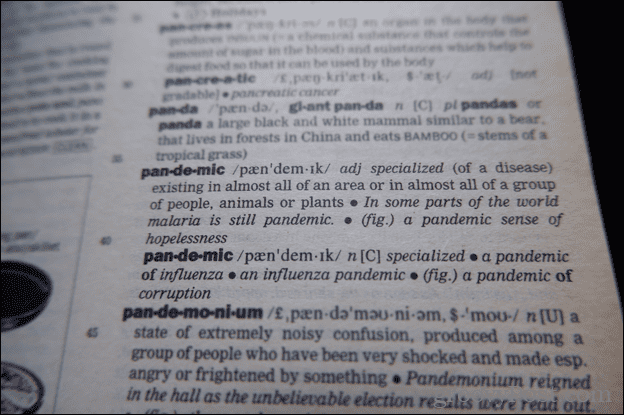Lógó behúzás beszúrása a Google Diákba
Google Diák Google Hős / / October 09, 2023

Közzétett

A függő behúzásokat gyakran használják az idézetekben vagy hivatkozásokban. Szúrjon be egy függő behúzást a Google Diákba az útmutató lépései szerint.
Ha forrásokra hivatkozik Google Slides prezentációk, előfordulhat, hogy a diavetítés végéhez hozzá kell adnia az idézetek listáját. Lehet, hogy hozzá kell adnia néhányat a diákhoz is. Amikor idézeteket vagy hivatkozásokat ad hozzá, célszerű a megfelelő formázást használni, ami gyakran magában foglalja a függőleges behúzás.
Mi az a függő behúzás pontosan, és mikor kell használni? A legfontosabb az, hogy hogyan hozhatsz létre függő behúzást Google Diák szövege? Ha megfelelően szeretné formázni az idézeteket vagy hivatkozásokat a Google Diákban, akkor a következőképpen illeszthet be függő behúzást a Google Diákba.
Mi az a függő behúzás?
A függő behúzás a bekezdés szövegének formázási módja, amelyben az első sor nincs behúzva, de a bekezdés összes többi sora ugyanannyival van behúzva.
Ez azt eredményezi, hogy az első sor az alatta lévő szövegblokk széle fölött „lóg”, és ez adja a függő behúzás nevét.
Mikor használnék függő behúzást?
A függő behúzások gyakran láthatók az idézetekben, hivatkozásokban és bibliográfiákban. A függő behúzás azért használatos, mert így az első sor könnyen megkülönböztethető a szöveg többi részétől. Az irodalomjegyzékben például általában először a szerző vezetéknevét adják meg.
Ez sokkal könnyebbé teszi a megfelelő hivatkozás megtalálását a listából. Ez azért van, mert ezek a vezetéknevek az a rész, amely a szöveg többi részén „lóg”. Gyorsan és egyszerűen kereshet a hivatkozások között vezetéknév alapján, ami sokkal nagyobb kihívást jelentene egy szövegtömbnél.
A szótárakban függő behúzásokat is láthat, hogy a szavak kiemelkedjenek a meghatározások közül.
Lógó behúzás beszúrása a Google Diákba
Gyorsan létrehozhat függő behúzást a Google Diákban, ha a behúzás csúszkákaz uralkodón. A módszer használata előtt meg kell győződnie arról, hogy a vonalzó látható a dokumentumban.
Függő behúzás használata a Google Diákban a behúzás csúszkákkal:
- Nyissa meg a Google Dokumentumok dokumentumát, és ellenőrizze, hogy a vonalzó látható-e.
- Ha nem, nyomja meg Nézet > Vonalzó megjelenítése.
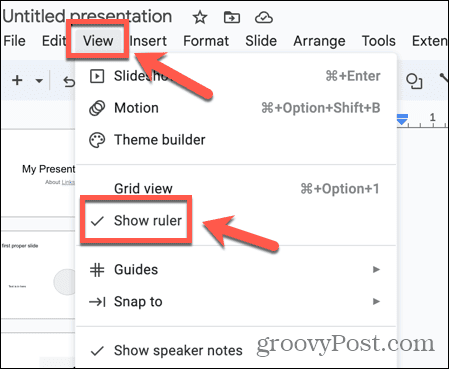
- Ha még nem tette meg, hozza létre azt a szöveget, amelyre függő behúzást szeretne alkalmazni.
- Jelölje ki a szöveget, majd kattintson és tartsa lenyomva a gombot Bal oldali behúzás csúszkát a vonalzóban, amely az alsó háromszög alakú.
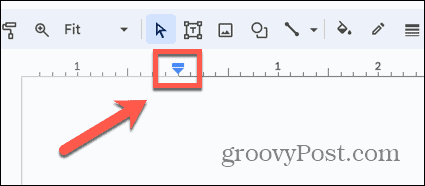
- Húzza a csúszkát jobbra arra a pozícióra, ahol meg szeretné jeleníteni a behúzott szöveget.
- Ez behúzza a teljes szöveget.
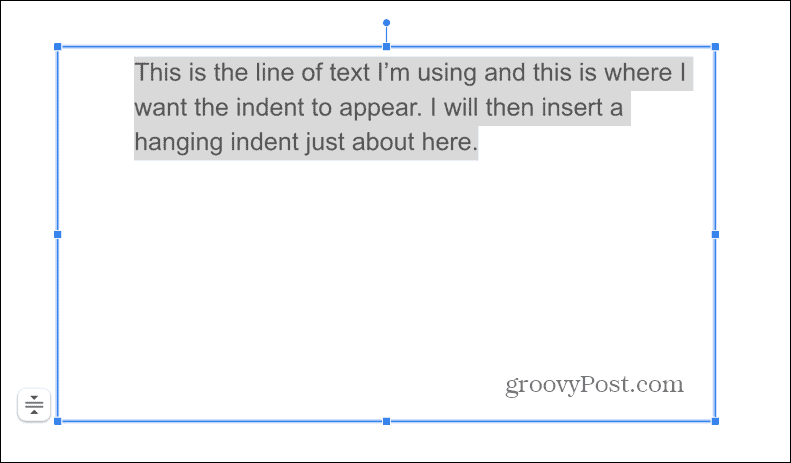
- Ezután kattintson és tartsa lenyomva a Első sor behúzás csúszkát, amely a kis téglalap a tetején.
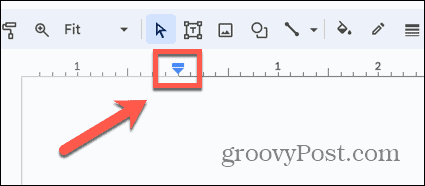
- Húzza azt a pozícióba, ahol meg szeretné jeleníteni az első sort.
- Csak az első sor kerül áthelyezésre, ami függő behúzást hoz létre.
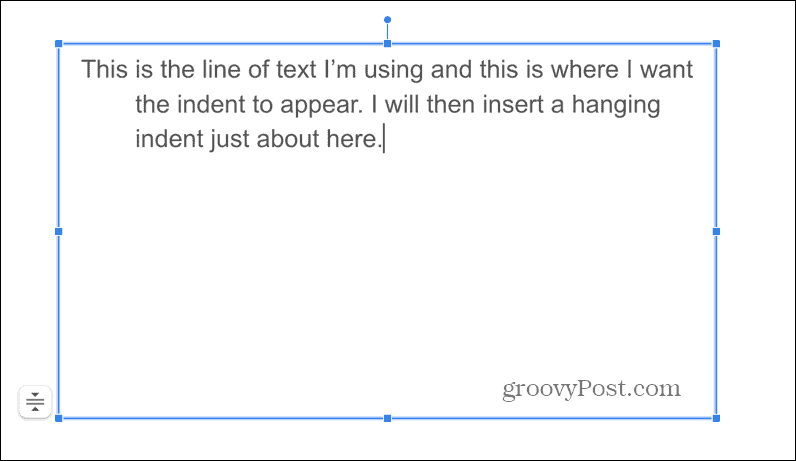
- A bekezdéshez hozzáadott minden további szöveg is behúzásra kerül. Csak az első sor marad behúzatlan.
- Ha új bekezdést kezd, az új bekezdés is függő behúzással kezdődik.
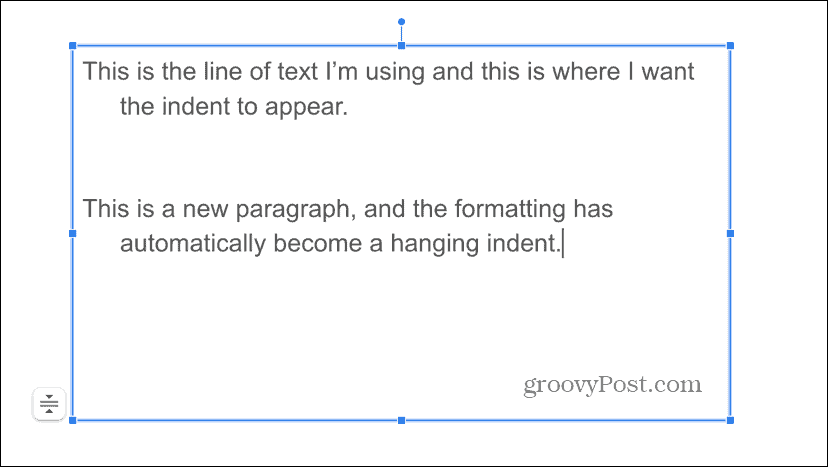
Billentyűparancs használata egyetlen függő behúzáshoz a Google Dokumentumokban
A fenti módszer tetszőleges hosszúságú bekezdéseknél működik, az összes sort behúzva az első után.
Ha azonban csak két sornyi szöveged van, használhatod a billentyűparancs a második sor gyors behúzásához és egy függő behúzás létrehozásához. A következő sorok behúzatlanok maradnak.
Függő behúzás létrehozása a Google Dokumentumok billentyűkódjával:
- Helyezze a kurzort a szöveg második sorának elejére.
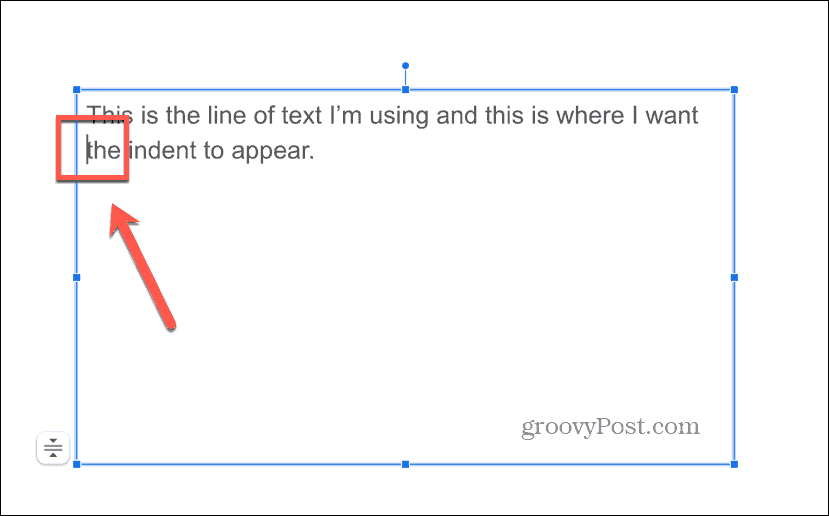
- Lefog Váltás és Belép egyszerre, majd gyorsan nyomja meg Tab.
- A szöveg második sorának be kell húzódnia, függő behúzást hozva létre.
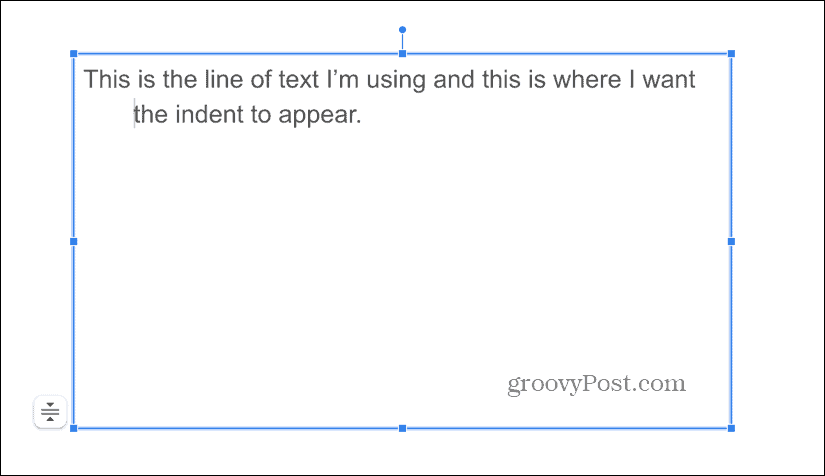
- Ha a billentyűkombináció nem működik, sikerrel járhat, ha törli a szóközt a második sor elején lévő szó és az előző szó között, majd ismét beír egy szóközt.
- Ismételje meg a billentyűkombinációt, és ellenőrizze, hogy megjelenik-e a behúzás.
A Google-bemutatók formázása
Ha megtanulja, hogyan illesszen be függő behúzást a Google Diákba, akkor a szöveget a hivatkozásokhoz és hivatkozásokhoz megfelelően formázhatja. A fülek használata a dokumentumokban köztudottan problémás, mivel gyakran nem úgy viselkednek, ahogy szeretné. Szerencsére a fenti módszerek használatával biztosan a kívánt formázást kapja meg a prezentációban.
Rengeteg más módon is átveheti az irányítást a Google Diák tartalma felett. Módosíthatja a diák méreteit igényeinek megfelelően, vagy akár ágyazza be a HTML-t a Google Diákba hang, videó vagy képek hozzáadásához.